Från skolan känner vi alla till regeln om att höja till en potens: alla tal med en exponent N är lika med resultatet av att multiplicera detta tal med sig själv N gånger. Med andra ord, 7 i potensen 3 är 7 multiplicerat med sig själv tre gånger, det vill säga 343. En annan regel är att höjning av vilket värde som helst till 0 ger en, och att höja ett negativt värde är resultatet av vanlig exponentiering, om det är jämnt, och samma resultat med ett minustecken om det är udda.
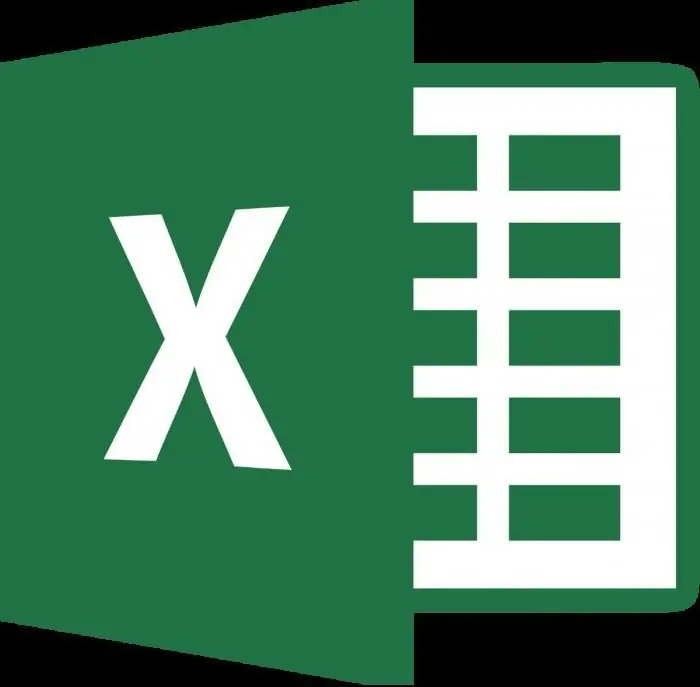
Reglerna ger också ett svar på hur man höjer en siffra till en negativ potens. För att göra detta måste du höja det erforderliga värdet med modulen för indikatorn på vanligt sätt och sedan dividera enheten med resultatet.
Av dessa regler blir det tydligt att genomförandet av verkliga uppgifter med stora kvantiteter kommer att kräva tillgång till tekniska medel. Manuellt kommer det att vara möjligt att multiplicera med sig själv ett maxim alt antal tal upp till tjugo eller trettio, och sedan inte mer än tre eller fyra gånger. Detta för att inte tala om det faktum att sedan också dividera enheten med resultatet. Därför, för dem som inte har till hands en speciell ingenjörskonstkalkylator kommer vi att visa dig hur du höjer ett tal till en negativ potens i Excel.
Lösa problem i Excel
För att lösa problem med exponentiering låter Excel dig använda ett av två alternativ.
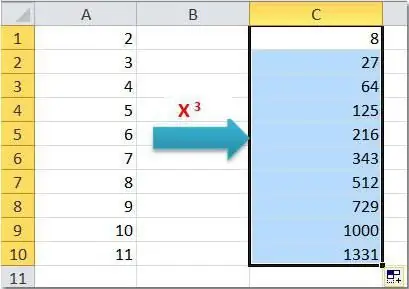
Den första är användningen av formeln med standardsymbolen. Ange följande data i kalkylbladets celler:
| B | C | Formel | Resultat | |
| 2 | 7 | 3 | =B2^C2 | 343 |
På samma sätt kan du höja det önskade värdet till valfri potens - negativ, bråk. Låt oss göra följande och svara på frågan om hur man höjer ett nummer till en negativ potens. Exempel:
| B | C | Formel | Resultat | |
| 2 | 7 | -3 | =B2^C2 | 0, 002915 |
Du kan korrigera=B2^-C2 direkt i formeln.
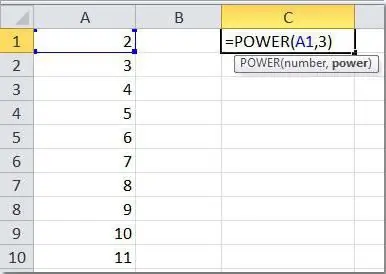
Det andra alternativet är att använda den färdiga funktionen "Grad", som tar två obligatoriska argument - ett nummer och en indikator. För att börja använda det räcker det att sätta ett "lika"-tecken (=) i vilken ledig cell som helst,pekar på början av formeln och skriv in orden ovan. Det återstår att välja två celler som kommer att delta i operationen (eller ange specifika nummer manuellt) och tryck på Enter-tangenten. Låt oss titta på några enkla exempel.
| B | C | Formel | Resultat | ||
| 2 | 7 | 3 | =POWER(B2;C2) | 343 | |
| 3 | 7 | -3 | =POWER(B3;C3) |
|
Som du kan se är det inget komplicerat med hur man höjer ett tal till en negativ potens och till en normal potens med Excel. När allt kommer omkring, för att lösa detta problem, kan du använda både den välbekanta "lock"-symbolen och programmets inbyggda funktion som är lätt att komma ihåg. Detta är ett klart plus!
Låt oss gå vidare till mer komplexa exempel. Låt oss komma ihåg regeln om hur man höjer ett tal till en negativ potens av bråktecken, och vi kommer att se att denna uppgift är mycket lätt att lösa i Excel.
Bråkindikatorer
I korthet är algoritmen för att beräkna ett tal med en bråkdelsexponent följande.
- Konvertera ett bråk till ett korrekt eller oegent bråk.
- Höj vårt tal till täljaren för det resulterande konverterade bråket.
- Från talet som erhölls i föregående stycke, beräkna roten med villkoret att exponenten för rotenkommer att vara nämnaren för bråket som erhålls i det första steget.
Håller med om att även när man arbetar med små tal och egentliga bråk så kan sådana beräkningar ta mycket tid. Det är bra att kalkylbladsprocessorn Excel inte bryr sig om vilket nummer och i vilken grad den ska höjas. Försök att lösa följande exempel på ett Excel-kalkylblad:
| B (nummer) | C | Konvertera till bråk | Formel | Resultat | |
| 2 | 7 | 0, 4 | 2/5 | =POWER(B2;C2) | 2, 177906424 |
Med hjälp av reglerna ovan kan du kontrollera och se till att beräkningen är korrekt.
I slutet av vår artikel, i form av en tabell med formler och resultat, kommer vi att ge flera exempel på hur man höjer ett tal till en negativ potens, samt flera exempel med bråktal och potenser.
Exempeltabell
Kontrollera följande exempel i Excel-kalkylbladet. För att allt ska fungera korrekt måste du använda en blandad referens när du kopierar formeln. Fixa numret på kolumnen som innehåller numret som höjs och numret på raden som innehåller indikatorn. Din formel bör se ut ungefär så här: "=$B4^C$3".
| Number/Degree | 1 | 2 | 3 | 0, 5 | -0, 5 |
| 1 | 1 | 1 | 1 | 1 | 1 |
| 2 | 2 | 4 | 8 | 1, 414214 | 0, 707107 |
| 7 | 7 | 49 | 343 | 2, 645751 | 0, 377964 |
| -7 | -7 | 49 | -343 | NUMBER! | NUMBER! |
| 0, 2 | 0, 2 | 0, 04 | 0, 008 | 0, 447214 | 2, 236068 |
| 0, 4 | 0, 4 | 0, 16 | 0, 064 | 0, 632456 | 1, 581139 |
| -0, 4 | -0, 4 | 0, 16 | -0, 064 | NUMBER! | NUMBER! |
Observera att positiva tal (även icke-heltal) beräknas utan problem för några exponenter. Det finns inga problem med att höja några tal till heltal. Men att höja ett negativt tal till en bråkpotens kommer att förvandlas till ett fel för dig, eftersom det är omöjligt att följa den angivna regelni början av vår artikel om konstruktionen av negativa tal, eftersom paritet är ett kännetecken för ett uteslutande HELT tal.






